标签:步骤 roo properly ble jdk rar docker容器 usr 之间
前言:
上一节学了很多命令, 是不是都没记住. 没关系, 每次打开博客, 撸两眼, 日久生情, 慢慢就熟悉了, 哈哈哈.附上链接
3. docker容器的命令: https://www.cnblogs.com/ITPower/p/12664292.html
2. docker架构,原理,安装及简单应用: https://www.cnblogs.com/ITPower/p/12945711.html
1. docker前言知识(重要: 知道为什么学, 比学什么更重要): https://www.cnblogs.com/ITPower/p/12945685.html
有两种:
docker run -it -v /宿主机绝对路径目录:/容器绝对路径目录 镜像名

-v命令除了可以挂在目录, 还有mkdir的作用. 也就是说, 如果挂在的目录不存在, 那么他会自动创建目录
docker inspect 容器id
docker inspect d804cc6b6e31, 看到挂在信息Mounts. 我们看到RW, 表示可以读写
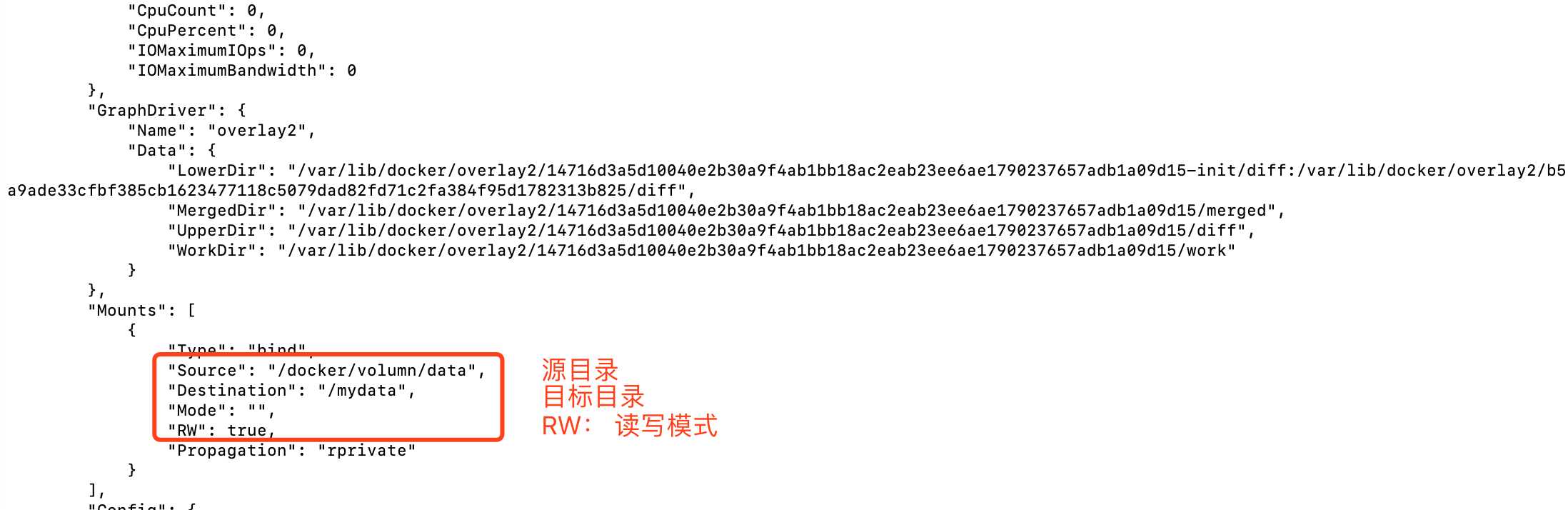
在容器中创建数据, 宿主机可以共享. 在宿主机创建数据, 容器可以共享到.
5. 设置带有权限的容器
有时,我们只允许容器读数据, 不允许容器写数据. 这个怎么操作呢?
docker run -it -v /宿主机绝对路径目录:/容器绝对路径目录:ro 镜像id
这里的ro表示的是read only, 只读
这是我们使用docker inspect 容器id查看挂在详情
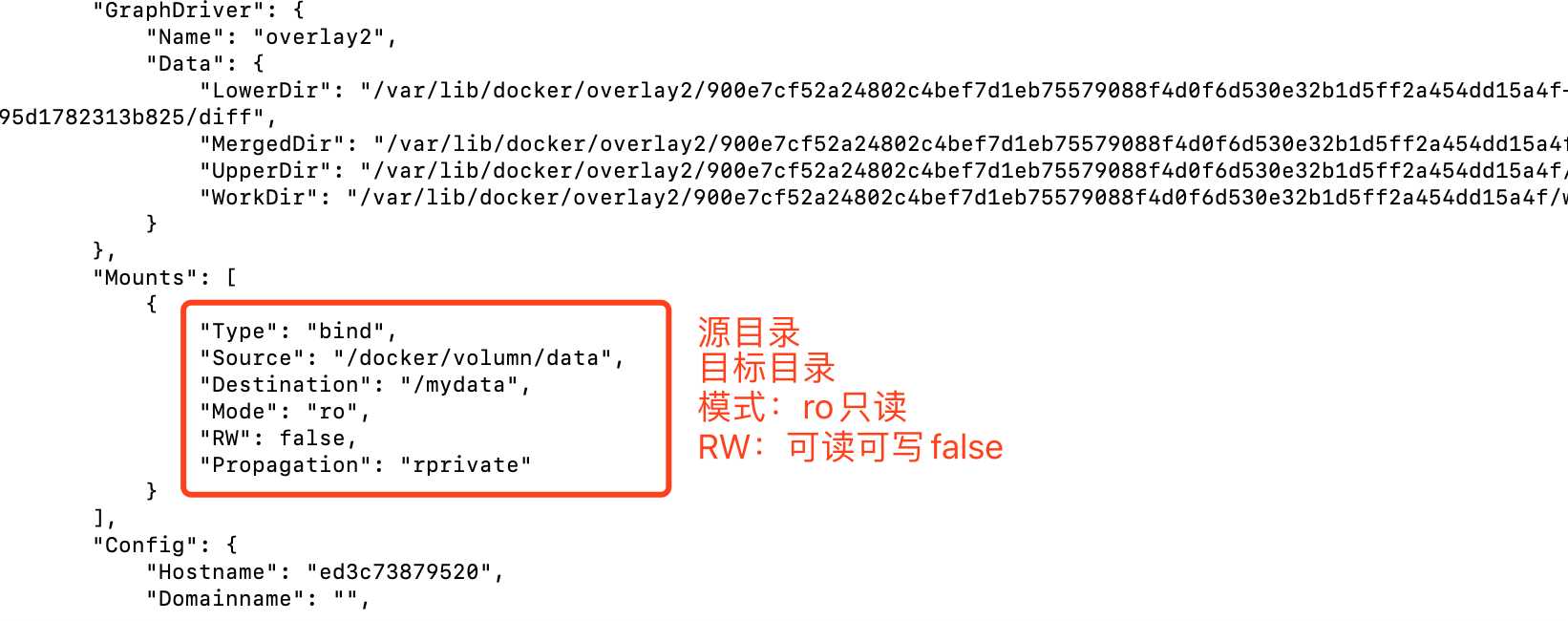
简单了解一下,dockerfile是什么?
我们用类比的思想. java 中 hello.java, ----> hello.class 源码文件 docker中 image----->dockerfile 也就是说, hello.class是hello.java的源码文件. 而dockerfile就是image的源码文件
下面我们来看看如何用dockerfile写容器目录的挂载
我们可以看看别人的dockerfile是怎么写的
在hub.docker.com中搜索tomcat. 我们来看看tomcat的dockerfile
FROM openjdk:11-jdk ENV CATALINA_HOME /usr/local/tomcat ENV PATH $CATALINA_HOME/bin:$PATH RUN mkdir -p "$CATALINA_HOME" WORKDIR $CATALINA_HOME # let "Tomcat Native" live somewhere isolated ENV TOMCAT_NATIVE_LIBDIR $CATALINA_HOME/native-jni-lib ENV LD_LIBRARY_PATH ${LD_LIBRARY_PATH:+$LD_LIBRARY_PATH:}$TOMCAT_NATIVE_LIBDIR # see https://www.apache.org/dist/tomcat/tomcat-$TOMCAT_MAJOR/KEYS # see also "update.sh" (https://github.com/docker-library/tomcat/blob/master/update.sh) ENV GPG_KEYS 05AB33110949707C93A279E3D3EFE6B686867BA6 07E48665A34DCAFAE522E5E6266191C37C037D42 47309207D818FFD8DCD3F83F1931D684307A10A5 541FBE7D8F78B25E055DDEE13C370389288584E7 61B832AC2F1C5A90F0F9B00A1C506407564C17A3 713DA88BE50911535FE716F5208B0AB1D63011C7 79F7026C690BAA50B92CD8B66A3AD3F4F22C4FED 9BA44C2621385CB966EBA586F72C284D731FABEE A27677289986DB50844682F8ACB77FC2E86E29AC A9C5DF4D22E99998D9875A5110C01C5A2F6059E7 DCFD35E0BF8CA7344752DE8B6FB21E8933C60243 F3A04C595DB5B6A5F1ECA43E3B7BBB100D811BBE F7DA48BB64BCB84ECBA7EE6935CD23C10D498E23 ENV TOMCAT_MAJOR 8 ENV TOMCAT_VERSION 8.5.55 ENV TOMCAT_SHA512 996b653b4f81b40ae3620d6424593d23687e5ceb5cbd7357fc8d0e4b92f76903fe7fb20bf7316505e4e86269153fbfe62394bf45e59b4fb1cbc1bc95fad9eb7a RUN set -eux; savedAptMark="$(apt-mark showmanual)"; apt-get update; apt-get install -y --no-install-recommends gnupg dirmngr wget ca-certificates ; ddist() { local f="$1"; shift; local distFile="$1"; shift; local mvnFile="${1:-}"; local success=; local distUrl=; for distUrl in # https://issues.apache.org/jira/browse/INFRA-8753?focusedCommentId=14735394#comment-14735394 "https://www.apache.org/dyn/closer.cgi?action=download&filename=$distFile" # if the version is outdated (or we‘re grabbing the .asc file), we might have to pull from the dist/archive :/ "https://www-us.apache.org/dist/$distFile" "https://www.apache.org/dist/$distFile" "https://archive.apache.org/dist/$distFile" # if all else fails, let‘s try Maven (https://www.mail-archive.com/users@tomcat.apache.org/msg134940.html; https://mvnrepository.com/artifact/org.apache.tomcat/tomcat; https://repo1.maven.org/maven2/org/apache/tomcat/tomcat/) ${mvnFile:+"https://repo1.maven.org/maven2/org/apache/tomcat/tomcat/$mvnFile"} ; do if wget -O "$f" "$distUrl" && [ -s "$f" ]; then success=1; break; fi; done; [ -n "$success" ]; }; ddist ‘tomcat.tar.gz‘ "tomcat/tomcat-$TOMCAT_MAJOR/v$TOMCAT_VERSION/bin/apache-tomcat-$TOMCAT_VERSION.tar.gz" "$TOMCAT_VERSION/tomcat-$TOMCAT_VERSION.tar.gz"; echo "$TOMCAT_SHA512 *tomcat.tar.gz" | sha512sum --strict --check -; ddist ‘tomcat.tar.gz.asc‘ "tomcat/tomcat-$TOMCAT_MAJOR/v$TOMCAT_VERSION/bin/apache-tomcat-$TOMCAT_VERSION.tar.gz.asc" "$TOMCAT_VERSION/tomcat-$TOMCAT_VERSION.tar.gz.asc"; export GNUPGHOME="$(mktemp -d)"; for key in $GPG_KEYS; do gpg --batch --keyserver ha.pool.sks-keyservers.net --recv-keys "$key"; done; gpg --batch --verify tomcat.tar.gz.asc tomcat.tar.gz; tar -xf tomcat.tar.gz --strip-components=1; rm bin/*.bat; rm tomcat.tar.gz*; command -v gpgconf && gpgconf --kill all || :; rm -rf "$GNUPGHOME"; # https://tomcat.apache.org/tomcat-9.0-doc/security-howto.html#Default_web_applications mv webapps webapps.dist; mkdir webapps; # we don‘t delete them completely because they‘re frankly a pain to get back for users who do want them, and they‘re generally tiny (~7MB) nativeBuildDir="$(mktemp -d)"; tar -xf bin/tomcat-native.tar.gz -C "$nativeBuildDir" --strip-components=1; apt-get install -y --no-install-recommends dpkg-dev gcc libapr1-dev libssl-dev make ; ( export CATALINA_HOME="$PWD"; cd "$nativeBuildDir/native"; gnuArch="$(dpkg-architecture --query DEB_BUILD_GNU_TYPE)"; aprConfig="$(command -v apr-1-config)"; ./configure --build="$gnuArch" --libdir="$TOMCAT_NATIVE_LIBDIR" --prefix="$CATALINA_HOME" --with-apr="$aprConfig" --with-java-home="$JAVA_HOME" --with-ssl=yes; make -j "$(nproc)"; make install; ); rm -rf "$nativeBuildDir"; rm bin/tomcat-native.tar.gz; # reset apt-mark‘s "manual" list so that "purge --auto-remove" will remove all build dependencies apt-mark auto ‘.*‘ > /dev/null; [ -z "$savedAptMark" ] || apt-mark manual $savedAptMark > /dev/null; find "$TOMCAT_NATIVE_LIBDIR" -type f -executable -exec ldd ‘{}‘ ‘;‘ | awk ‘/=>/ { print $(NF-1) }‘ | sort -u | xargs -r dpkg-query --search | cut -d: -f1 | sort -u | xargs -r apt-mark manual ; apt-get purge -y --auto-remove -o APT::AutoRemove::RecommendsImportant=false; rm -rf /var/lib/apt/lists/*; # sh removes env vars it doesn‘t support (ones with periods) # https://github.com/docker-library/tomcat/issues/77 find ./bin/ -name ‘*.sh‘ -exec sed -ri ‘s|^#!/bin/sh$|#!/usr/bin/env bash|‘ ‘{}‘ +; # fix permissions (especially for running as non-root) # https://github.com/docker-library/tomcat/issues/35 chmod -R +rX .; chmod 777 logs temp work # verify Tomcat Native is working properly RUN set -e && nativeLines="$(catalina.sh configtest 2>&1)" && nativeLines="$(echo "$nativeLines" | grep ‘Apache Tomcat Native‘)" && nativeLines="$(echo "$nativeLines" | sort -u)" && if ! echo "$nativeLines" | grep -E ‘INFO: Loaded( APR based)? Apache Tomcat Native library‘ >&2; then echo >&2 "$nativeLines"; exit 1; fi EXPOSE 8080 CMD ["catalina.sh", "run"]
这是tomcat的dockerfile, 我们分解来看看
FROM openjdk:11-jdk
FROM相当于java中的extends. 继承自父类. 也就是说, tomcat运行, 依赖于openjdk.
这就是为什么tomcat很大的原因, 因为他依赖其他镜像而存在.
ENV CATALINA_HOME /usr/local/tomcat ENV PATH $CATALINA_HOME/bin:$PATH 这里是设置环境变量
EXPOSE 8080 设置tomcat对外暴露的端口号是8080
CMD ["catalina.sh", "run"] 执行命令, 启动并运行tomcat
那么下面我们来写一个挂载目录的dockerfile
可在dockerfile中使用VOLUME命令来给镜像添加一个或多个数据卷
VLOUME["容器目录1", "容器目录2", "容器目录3"]
备注:
处于可移植和分享的考虑, 用-v /宿主机目录:/容器目录 这种方法不能够直接在Dockerfile中使用
由于宿主机目录是依赖于特定主机的, 并不能够保证在所有的宿主机上都存在这样的目录.
所以, 这里只设置容器挂载目录, 与宿主机的对应目录, 自动生成, 可以试用docker inspect查看详情
我们可以参考着上面的tomcat来写
FROM centos VOLUME ["/dataVolumeContainer1", "/dataVolumeContainer2", "/dataVolumeContainer3"] CMD echo "finish.......success!!" CMD /bin/bash
这是一个很简单的dockerfile, 依赖的父类镜像是centos, 启动的容器, 只做了一个目录挂载.
这个dockerfile写好了以后, 是什么意思呢? 大致可以理解为一下的含义
docker run -it -v /HOST:/dataVolumeContainer1 -v /HOST:/dataVolumeContainer2 -v /HOST:/dataVolumeContainer3 镜像ID /bin/bash
只是, 上面没有定义宿主机挂载的目录.
docker build -f dockerfile目录 -t 新的镜像名字 .
docker build -f /docker/dockerfile/dockerfile -t lxl/centos .
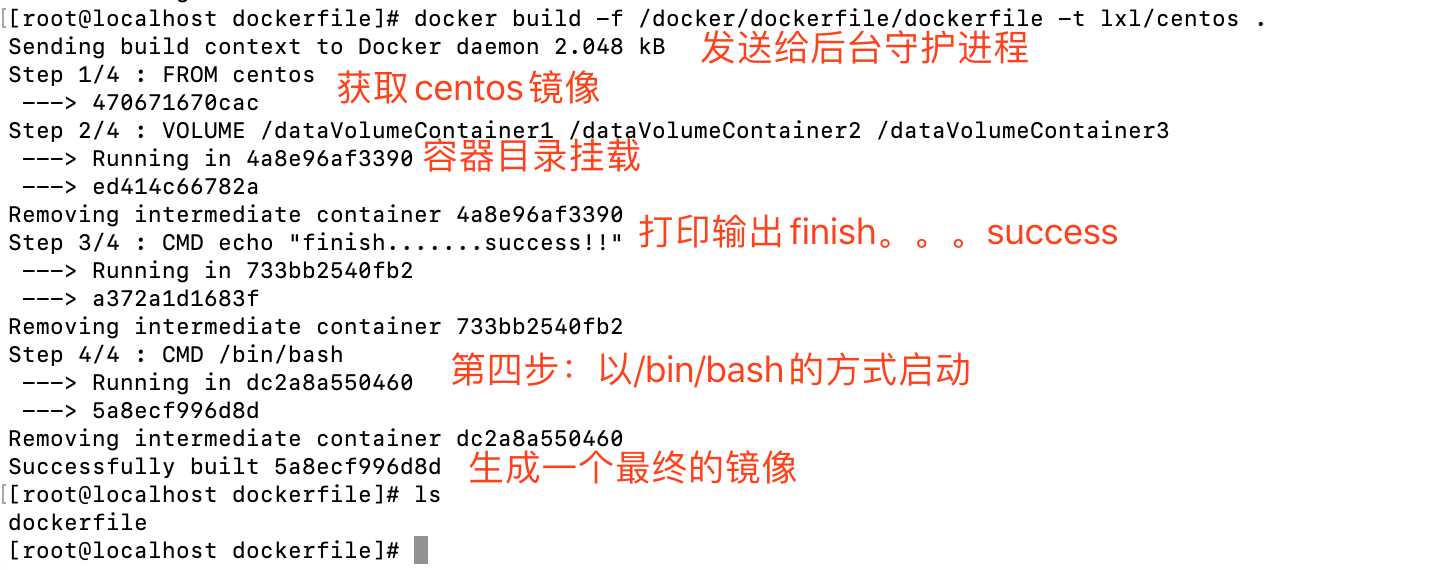
就像洋葱一样,一层套一层.
查看镜像
docker images

我们看到了刚刚生成的镜像. 这个镜像就是带有挂载目录的镜像. 我们可以通过运行容器查看挂载目录
docker run -it 5a8ecf996d8d

进来直接就可以看到挂载目录. 那么在容器和宿主机创建的目录, 都可以被共享
比如: 我们在/dataVolumeContainer1中创建一个文件

使用docker inspect查看宿主机中挂载目录
docker inspect 0dcff7fc2508
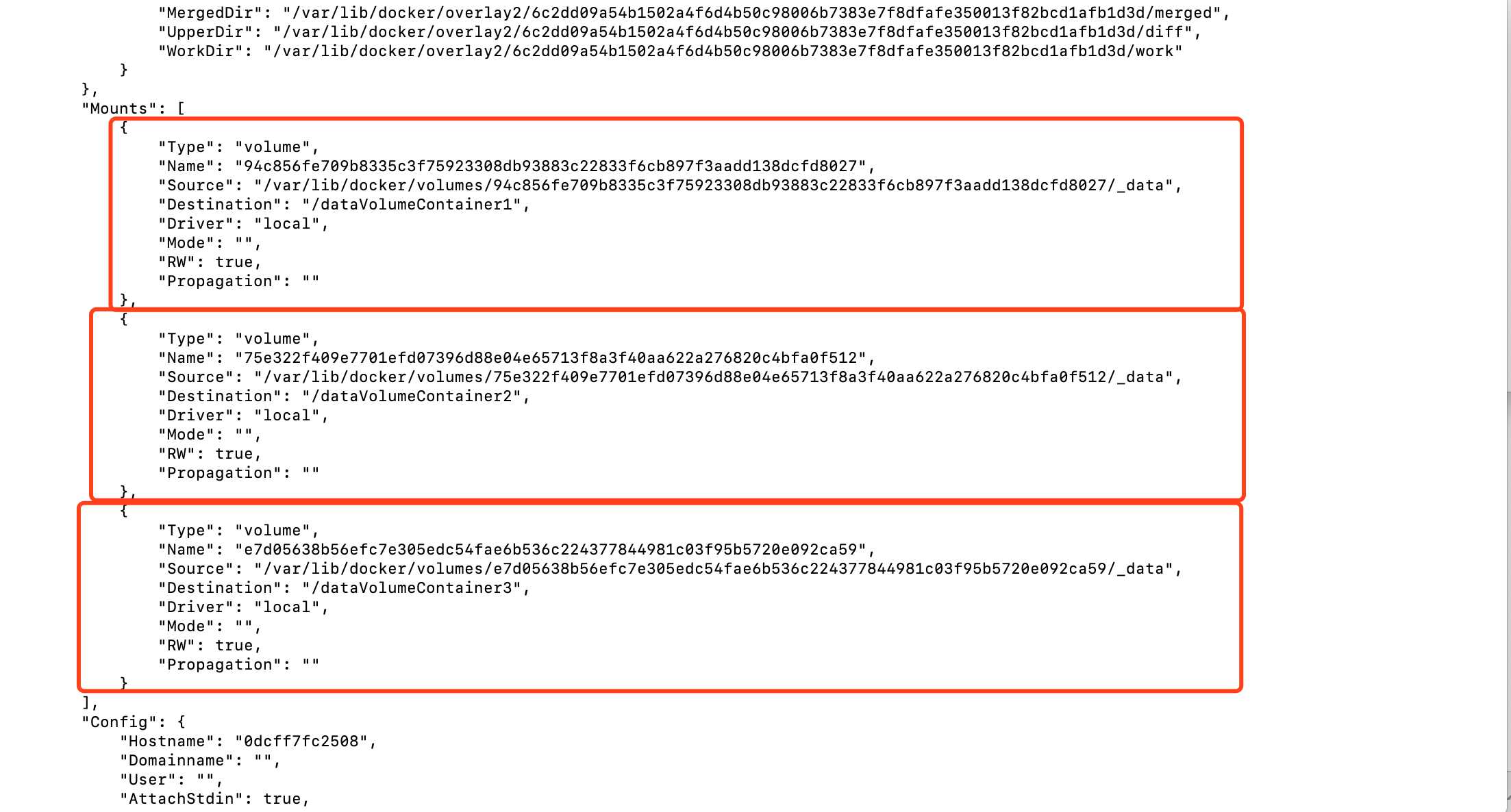
我们可以看到, 在宿主机上生成了一个默认的挂载目录.
进入第一个目录, 看看能否看到刚刚创建的container.txt文件

确实是可以共享
备注: Docker挂载主机目录Docker访问出现cannot open directory .: Permission denied
解决办法: 在挂载目录后多加一个 --privileged=true 参数即可
----------
最后来回顾一下, dockerfile容器挂载的几个步骤
1. 编写dockerfile文件
2. build生成镜像
3. 启动容器
4. 查看挂载卷.
标签:步骤 roo properly ble jdk rar docker容器 usr 之间
原文地址:https://www.cnblogs.com/ITPower/p/12985269.html